Hur man startar Samsung Galaxy S23, S23 Plus, S23 Ultra i återställningsläge

Samsung Galaxy S Series har alltid orsakat ett surr på marknaden under lanseringen och vi har sett samma sak med den nyligen lanserade Galaxy S23-serien. Snart kommer vi att se lanseringen av några moddar och tweaks för S23-serien som bara kan installeras i återställningsläge. Återställningsläge på Android-enheter kan vara användbart på många sätt, som att installera anpassade ROM-skivor, nedgradera systemprogramvaran, rensa cacheminnet, fabriksåterställa enheten, etc.
Att komma åt återställningsläget på Samsung Galaxy S23, S23 Plus och S23 Ultra liknar alla Android-enheter på marknaden. Om du tycker att det är svårt att komma åt återställningsläget på S23-serien, hjälper den här artikeln dig. I den här artikeln kommer vi att diskutera hur du startar Galaxy S23/Plus/Ultra i återställningsläge.
Starta Samsung Galaxy S23, S23 Plus, S23 Ultra i återställningsläge
Det finns två sätt att starta upp din enhet till återställningsläge, dvs med en fysisk enhet eller med ADB-kommandon. Du kan följa stegen nedan för att starta din Galaxy S23/Plus/Ultra till återställningsläge.
Genom fysiska knappar
Det första och enklaste sättet att starta upp din Galaxy S23, S23 Plus och S23 Ultra till återställningsläge är genom det fysiska. Du behöver dock en PC och en USB-kabel för att fortsätta.
- Tryck och håll ned strömknappen på din telefon.
- I strömmenyn som öppnas trycker du på Stäng av och sedan på Stäng av igen för att stänga av telefonen.
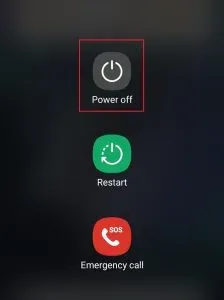
- När din telefon stängs av ansluter du den till din dator med en kabel.
Obs . Det finns dock en hake med detta; USB-kabeln du får i lådan med telefonen är Type-C till Type-C, så du kan bara använda den om din PC har en Type-C-port. Använd en Type-A-Type-C-kabel om din dator har en Type-A-port.
- Tryck och håll volym upp-knappen och strömknappen tills Samsung-logotypen visas . Lämna knapparna så fort du ser Samsungs logotyp.
- Din enhet kommer nu att starta upp i återställningsläge.
Genom adb-kommandon
Ett annat sätt att starta upp din enhet i återställningsläge är med ADB-kommandon. Följande är stegen för detta:
- Öppna appen Inställningar på din Samsung-telefon.
- I appen Inställningar bläddrar du ned och trycker på alternativet Om telefon .
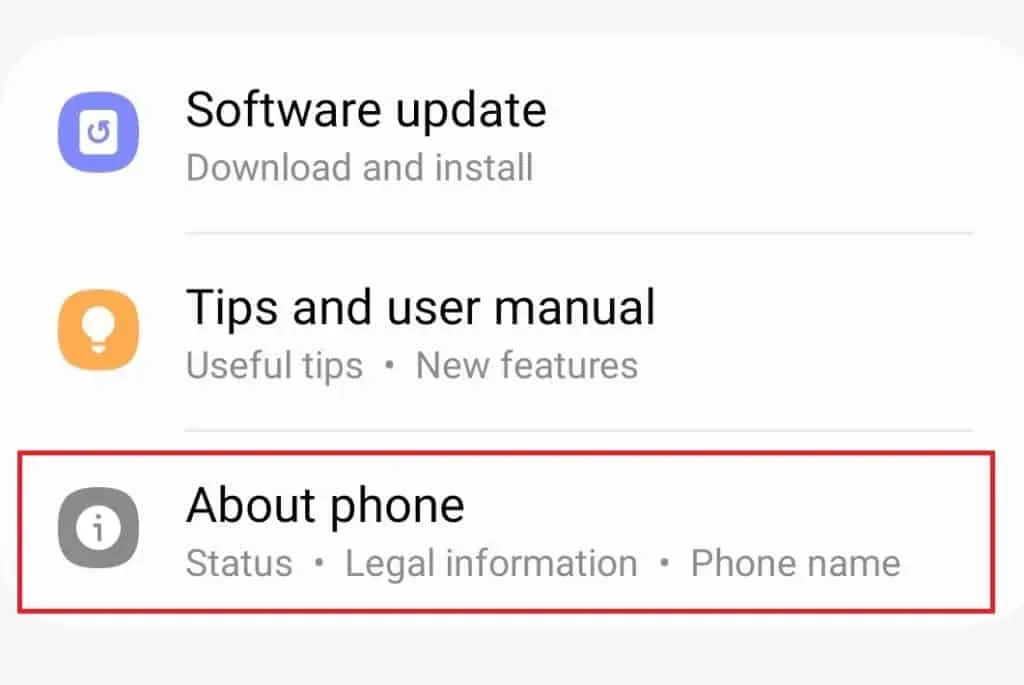
- Klicka nu på alternativet ”Software Information” .
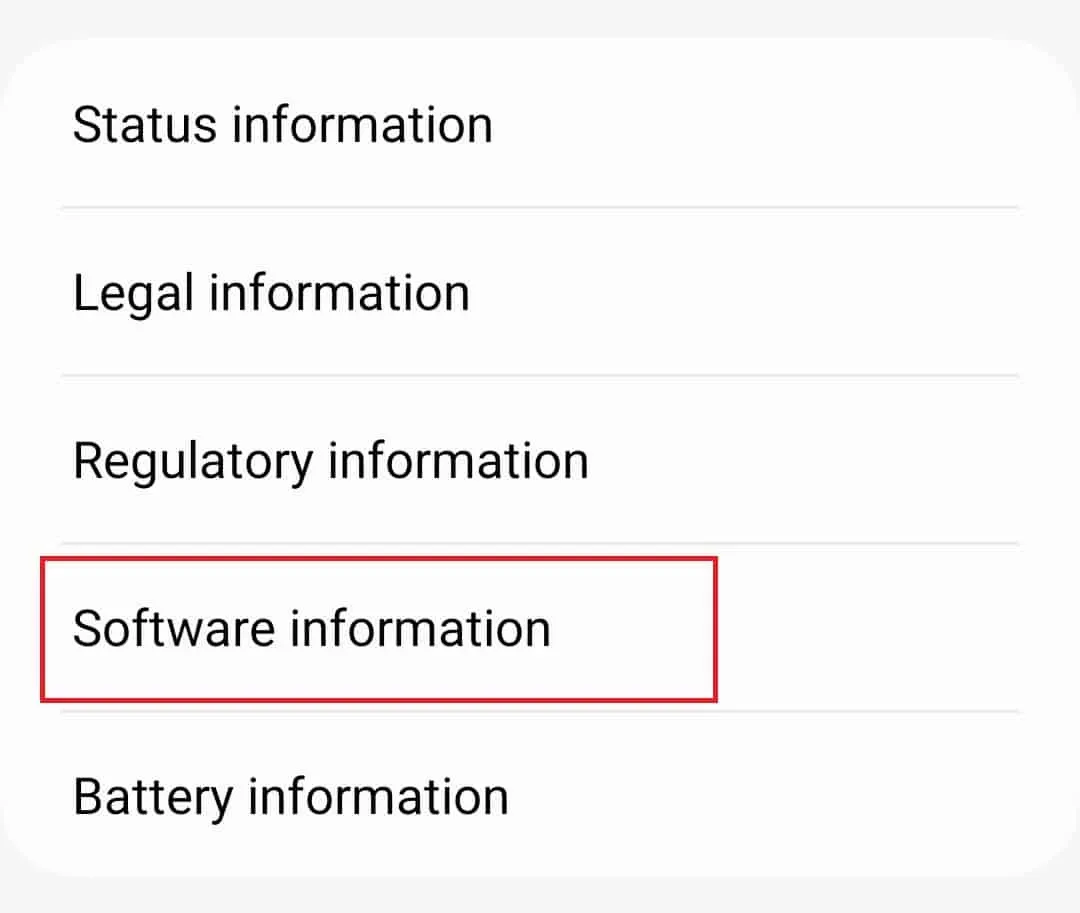
- Klicka på byggnumret 6-7 gånger . Du kommer nu att uppmanas att ange enhetens lösenord/PIN.
- Efter det kommer du att få ett meddelande längst ner på skärmen om att ”Utvecklarläge är aktiverat.”
- Gå till huvudinställningsmenyn .
- Längst ner på skärmen Inställningar ser du Utvecklaralternativ ; Klicka på det.
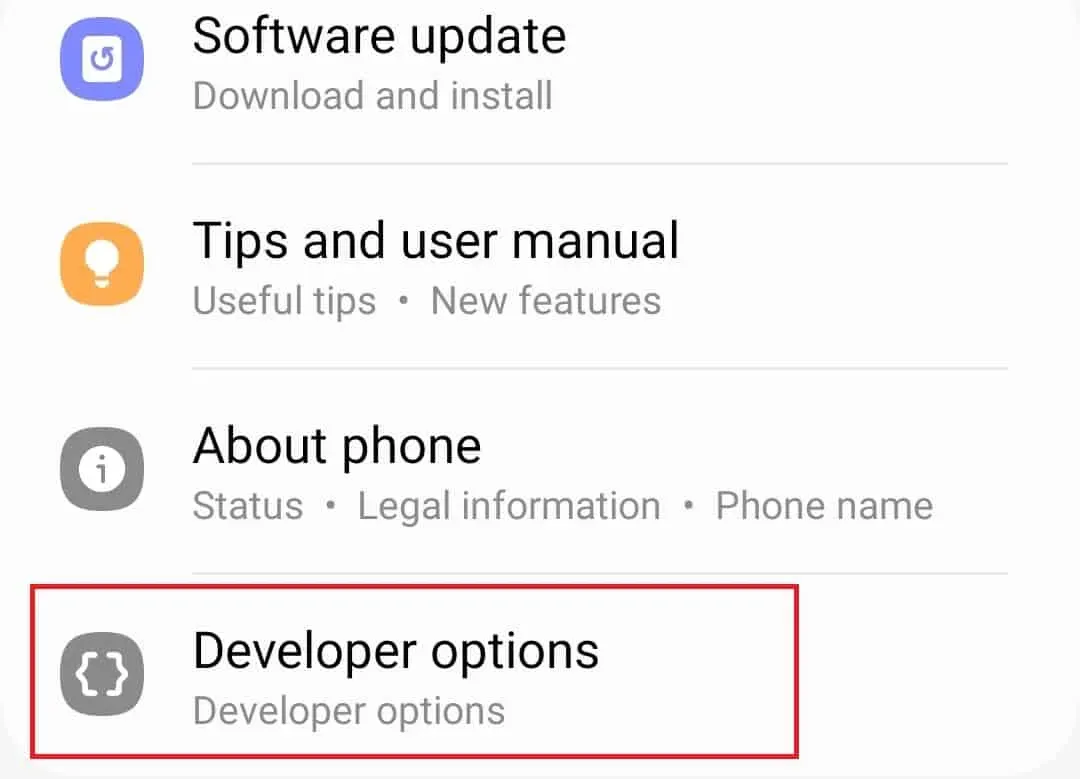
- Hitta här USB-felsökning och slå på växeln för det.
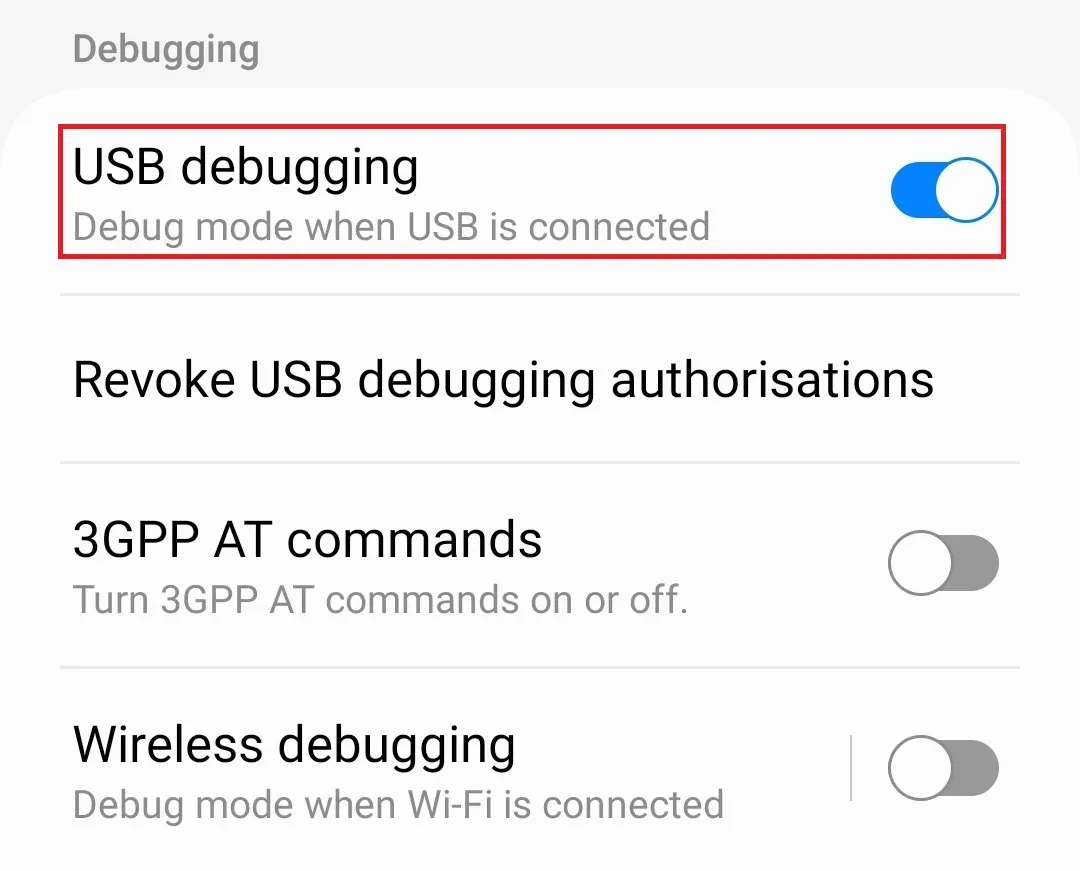
- Anslut nu din telefon till din dator med en USB-kabel.
- Klicka på den här länken för att gå till nedladdningssidan för SDK Platform Tools.
- Ladda ner plattformens SDK-verktyg härifrån.
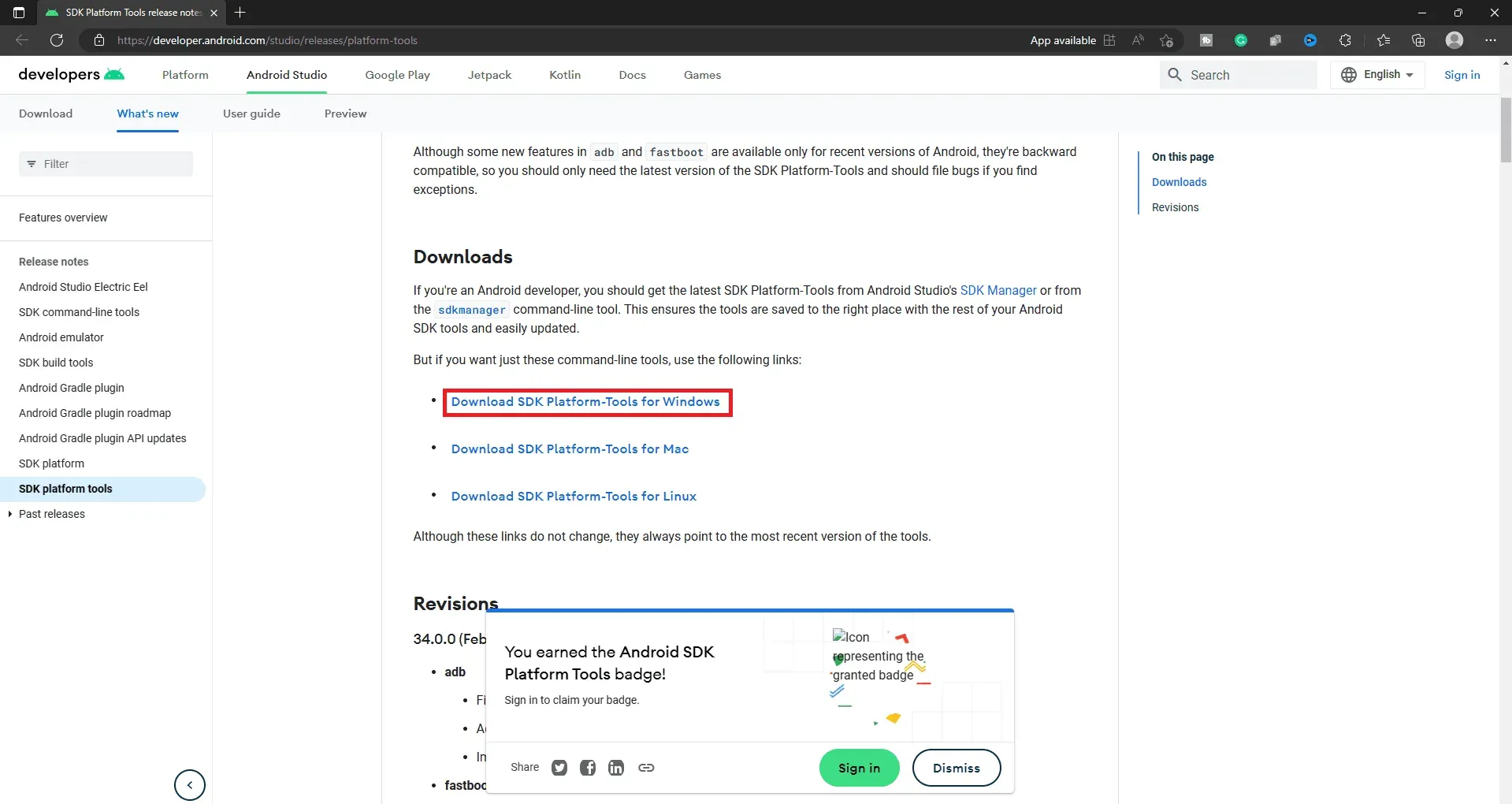
- Tryck på Windows + E samtidigt för att öppna Filutforskaren och navigera till där filen sparades.
- Högerklicka på den nedladdade filen och välj Extrahera alla .
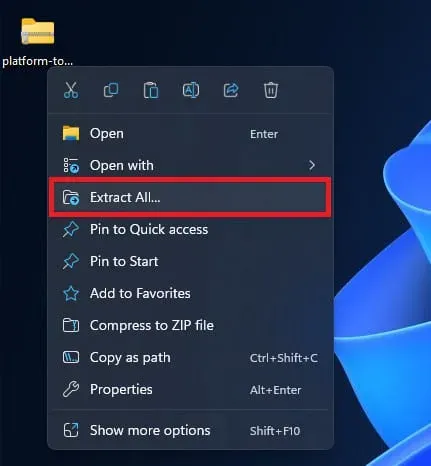
- Välj platsen där du vill extrahera filen och klicka sedan på ”Extrahera” .
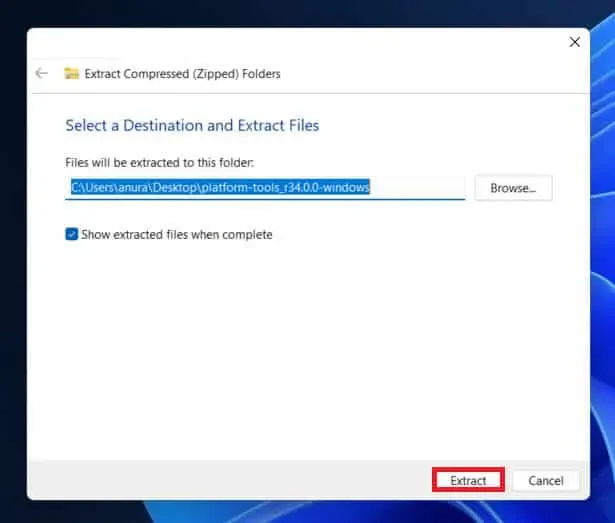
- Dubbelklicka på den extraherade mappen för att öppna den.
- Klicka på adressfältet högst upp, skriv CMD och tryck på Enter .
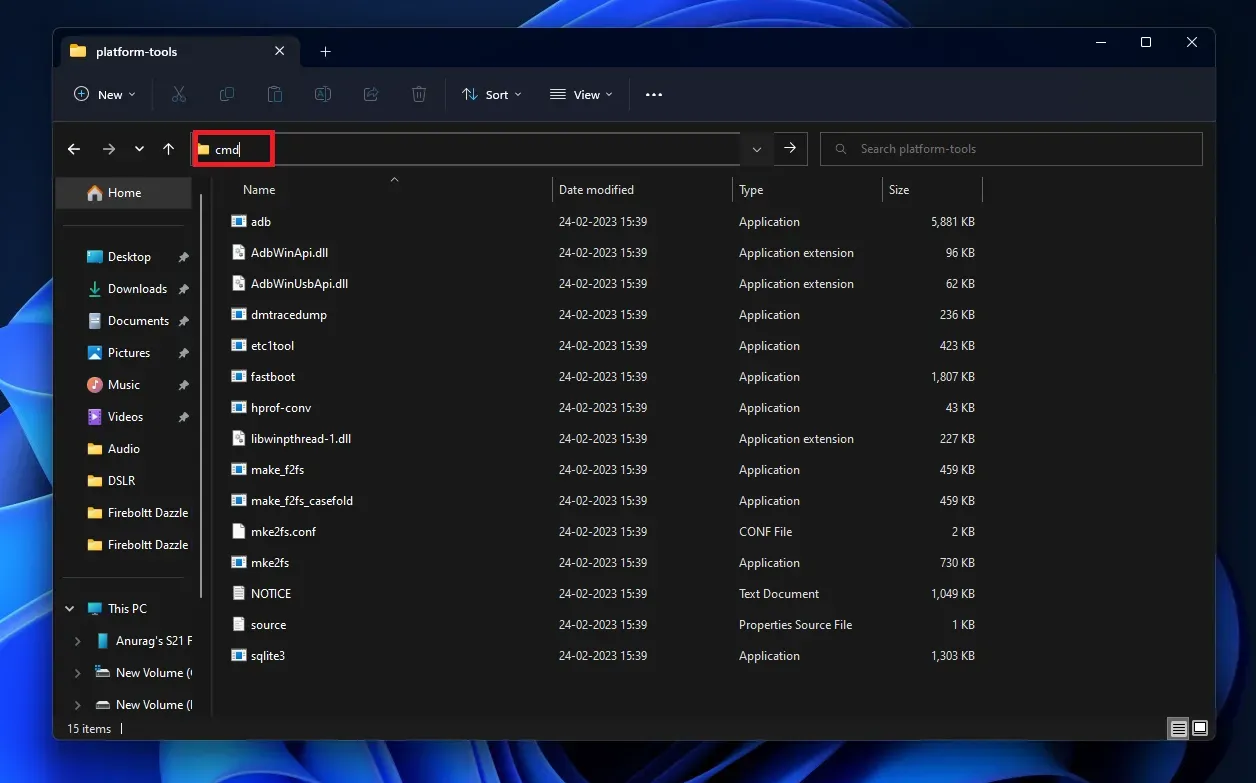
- Skriv adb-enheter i kommandotolksfönstret och tryck på Retur . Här ser du din enhet om den är korrekt ansluten; Om inte, koppla ur USB-kabeln och anslut telefonen till datorn igen.
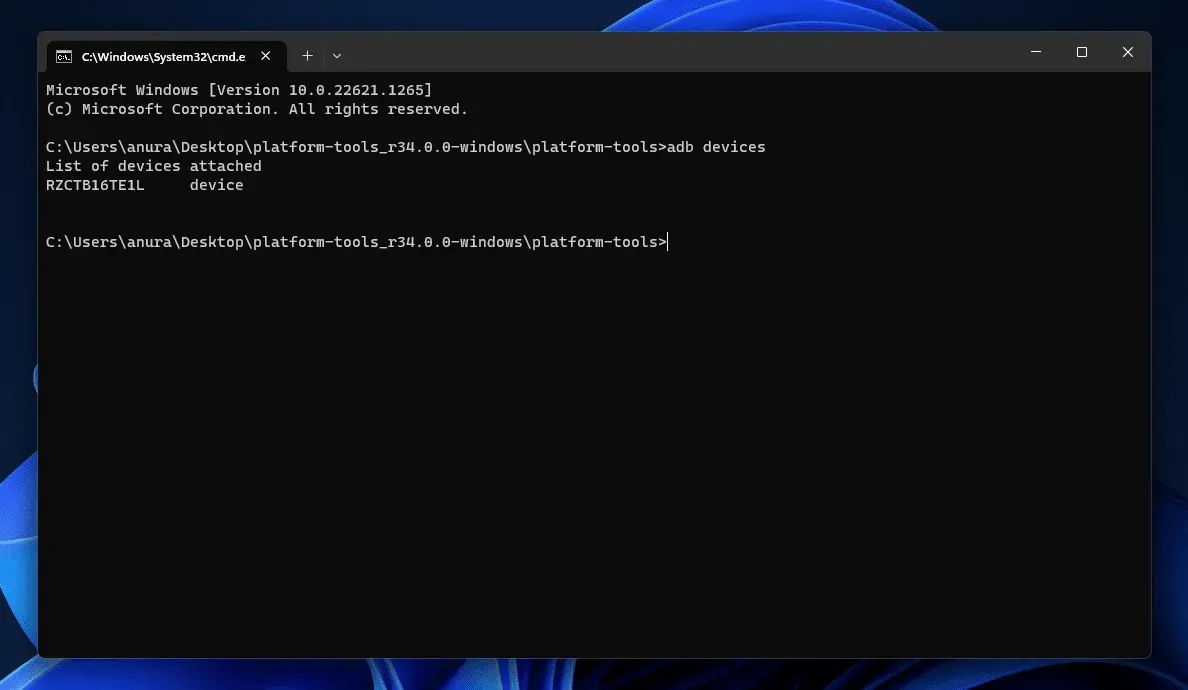
- När du har anslutit enheten, kör kommandot adb reboot recovery på kommandoraden.
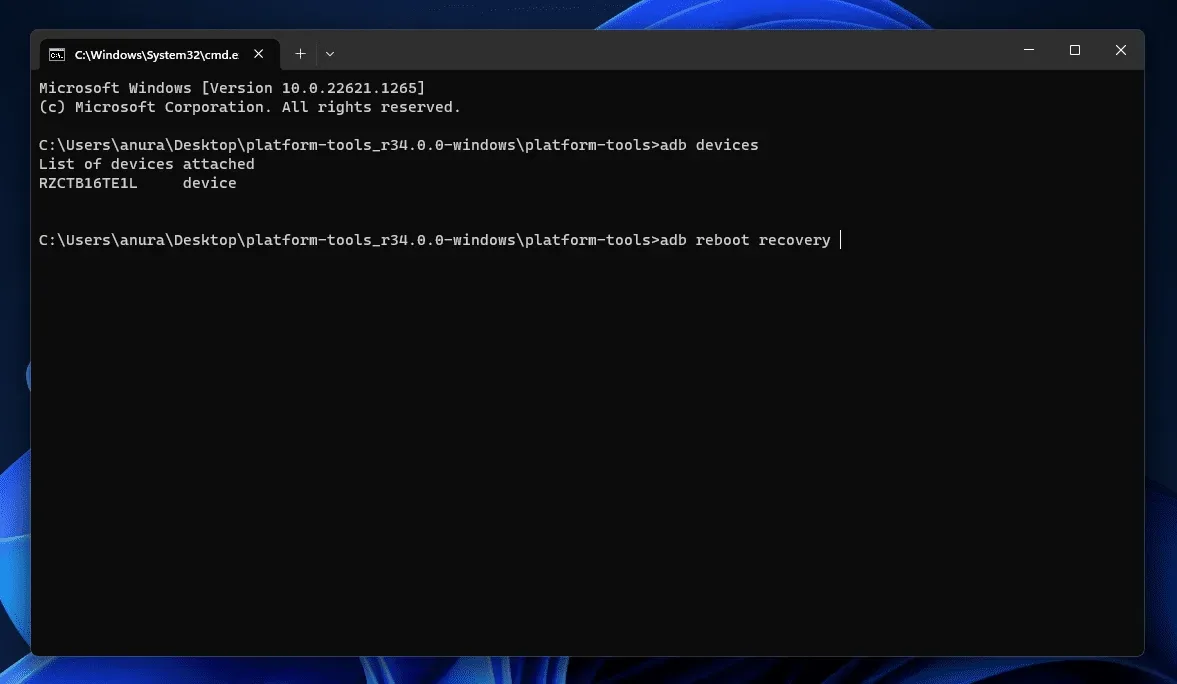
- Detta kommer att starta din Galaxy S23/Plus/Ultra till återställningsläge.
Slutsats
Ovan finns två sätt att starta Galaxy S23/Plus/Ultra till återställningsläge. Du kan använda någon av de två metoderna som är bekväma för dig för att komma åt återställningsläget på din Galaxy S23-enhet.



Lämna ett svar